Come importare articoli tra Pocket e Instapaper

Se stai pensando di lasciare l'applicazione di scelta più recente per i pascoli più ecologici, non devi ricominciare da capo. Ecco come spostare tutto da Pocket a Instapaper, o viceversa, senza perdere un battito.
CORRELATO: Come inviare articoli al tuo Kindle per una lettura successiva con Tinderizer, Instapaper o Pocket
Perché spostarsi? Forse vuoi provare un nuovo set di funzionalità. Forse hai comprato un nuovo lettore di ebook che ha un'integrazione davvero fluida con un servizio diverso (come Pocket ha con lettori di ebook Kobo, per esempio). O forse hai visto il recente annuncio che Instapaper premium è ora gratuito e vuoi prenderlo per un giro.
In ogni caso, è banalmente facile da fare se sai dove cercare nei rispettivi menu di impostazioni e opzioni del servizi (un'area, se sei un bookmarklet 'n lettore di ebook tipo di utente, probabilmente non trascorri molto tempo in).
Come eseguire il backup degli articoli tascabili e importarli su Instapaper
Se vuoi prendere Instapaper per un giro, ti consigliamo di esportare il tuo contenuto Pocket e portarlo con te. Per farlo visita getpocket.com, accedi e poi visita il menu opzioni facendo clic sul tuo nome utente e su "Opzioni".

Nel menu Opzioni risultante, seleziona "Esporta" dal menu di navigazione a sinistra o centrale column.
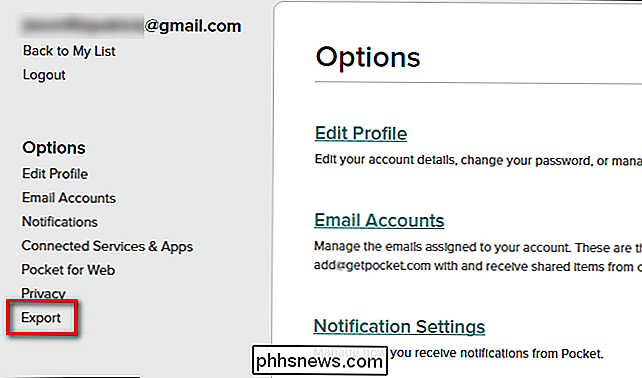
Nel menu Export fai clic sul link "Esporta file HTML". Il file verrà salvato sul tuo computer. Non esiste un limite al numero di articoli che puoi esportare: l'intero catalogo di articoli tascabili salvati sarà confezionato e scaricato sul tuo computer.
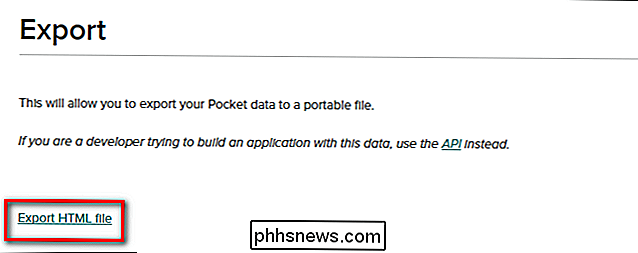
File in mano, è ora di andare su Instapaper. Accedi al tuo account e poi vai al menu delle impostazioni.

Scorri verso il basso nel menu Impostazioni finché non vedi la sezione "Importa". Clicca su "Importa da Pocket".
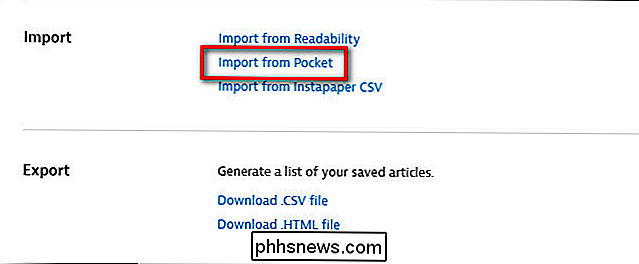
Ti verrà presentato un browser di file, vai alla posizione del file .HTML e selezionalo. Fai clic su "OK". Successivamente verrà avviato il processo di importazione e verrà visualizzata la pagina principale di Instapaper con il seguente messaggio:
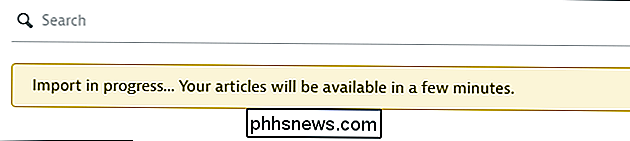
Il numero di minuti in cui gli articoli saranno disponibili dipende dalla dimensione del pool di importazione. Se importi anni di articoli salvati, attendi che ci voglia qualche minuto per analizzare il file e importarli.
Una volta che il processo di importazione è finito, puoi ora goderti tutti i tuoi articoli su Instapaper e continuare a crescere la tua lista di lettura Mentre stai ancora giocando con il tuo account, ora sarebbe il momento migliore per leggere il file della guida di Instapaper per familiarizzare con le diverse funzionalità, come salvare gli articoli nel servizio e così via.
Come tornare Torna su Gli articoli di Instapaper e importali in Pocket
Per poter saltare la nave su Pocket, devi prima fermarti nel tuo account Instapaper per afferrare il tuo contenuto. A differenza di Pocket, tuttavia, c'è un piccolo intoppo nel processo di esportazione. Al momento della stesura di questo documento, il processo di esportazione è limitato agli ultimi 2000 articoli salvati. Mentre questa limitazione è probabilmente solo problematica per una piccola percentuale di utenti, è qualcosa a conoscenza.
Per iniziare, visita instapaper.com, fai il login, clicca sul tuo nome utente nell'angolo in alto a destra e seleziona Disegna (o, tu puoi semplicemente saltare direttamente alle impostazioni utente qui.

All'interno del menu delle impostazioni, scorrere verso il basso e cercare la categoria "Esporta". Fare clic sul collegamento "Download. File HTML".
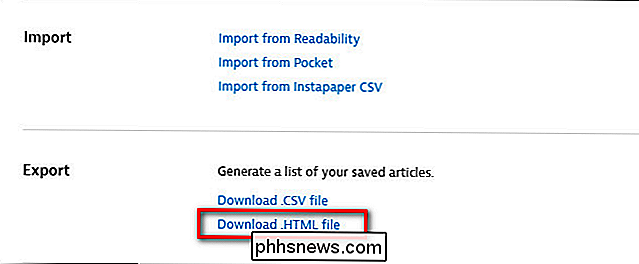
Il file salverà come "instapaper-export.html". Con il file scaricato in sicurezza sul tuo computer, vai su getpocket.com e accedi al tuo account (o creane uno nuovo). Una volta effettuato l'accesso al servizio, piuttosto che navigare nel menu Opzioni per importare i file di Instapaper, è necessario visitare direttamente questo link.
Lì, nel menu di importazione, fare clic su "Scegli file" e individuare la posizione del file .HTML che hai appena salvato sul tuo computer. Una volta selezionato il file, fai clic su "Importa".

Al termine del processo di importazione, ti verrà presentato il seguente feedback:
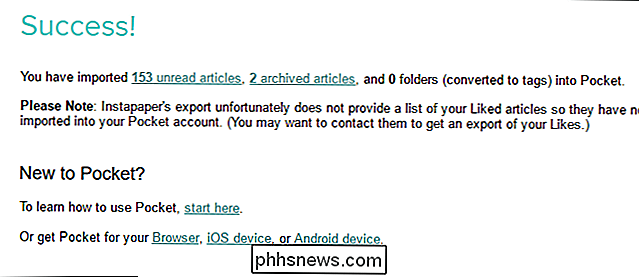
Due cose da notare qui. Per prima cosa, dobbiamo consegnarlo a Pocket qui. Dal punto di vista della facilità d'uso, l'hanno davvero inchiodato con la pagina iniziale di importazione. Secondo, vedrai una nota su come i tuoi Instapaper non sono stati importati perché non fanno parte del file di esportazione che hai preso da Instapaper e devi contentarli. Non abbiamo trovato alcuna informazione nei file di aiuto di Instapaper in merito, quindi sembra davvero che se hai davvero bisogno di quegli articoli che ti interessano devi contattare direttamente il supporto tecnico di Instapaper per ottenerlo.
Oltre a questo piccolo avvertimento puoi immediatamente saltare a leggere i tuoi vecchi articoli e memorizzarne di nuovi in Pocket.
Grazie alla magia dei tipi di file standardizzati e al buon comportamento di cittadinanza dei dati di Pocket e Instapaper, è possibile passare da un servizio all'altro a patto che tu abbia qualche minuto di tempo da dedicare allo sforzo.

Come creare promemoria iPhone per quando entri e scendi dalla tua auto
Tutti noi abbiamo quelle volte in cui dobbiamo ricordare qualcosa prima di lasciare la casa o tornare, ma sembra sempre dimenticare. Con iOS, però, imposti promemoria che si attivano ogni volta che entri o esci dalla tua auto. L'impostazione di promemoria basati sulla posizione o sulla posizione funziona ovunque tu vada e per molte cose che fai.

Come controllare, gestire e cancellare dati / cache memorizzati da Google Play Services
Il telefono memorizza una grande quantità di informazioni come app scaricate, siti Web visitati e ricerche eseguite. Deselezionando le cache e i dati per le app cancellerai queste informazioni, tuttavia, dovrai svuotare separatamente la cache e i dati per ogni app. Tuttavia, app come Gmail, Ricerca, Chrome e le varie app di Google Play sono tutte incluso in Google Play Services.



